いつもご覧頂き、ありがとうございます <(_ _)>
お陰さまで、たくさんの方からご訪問いただけるようになりました。
(^-^)
いつも見に来てくださる方の為に、
サイトの閲覧を便利にさせる グーグル の機能やソフトを紹介致します。
その為にまずは グーグル の アカウント を
取得 しなければなりません。
グーグルアカウントの 取得 方法 は
簡単ですので是非 取得 して下さいね。♪
- ↓まずはココからグーグルのアカウント取得ページへ行ってくださいね。♪
グーグルのアカウント取得ページはこちらをクリック - ↓「アカウントを作成」画面が表示されましたら、
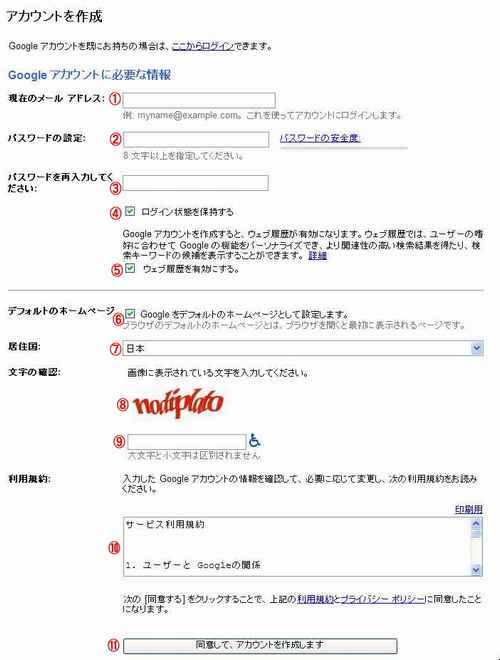
- 「現在のメールアドレス」の入力欄に
現在お使いのメールアドレスを入力してください。 - 「パスワードの設定」の入力欄にご自分で考えた
ログイン用のパスワードを入力して下さい。 - 「パスワードを再入力してください」の入力欄に
もう一度同じパスワードを入力してください。 - グーグルのページを離れた場合でもログイン状態を維持したい場合は
「ログイン状態を保持する」のチェック欄にチェックを入れて下さい。 - グーグルの検索結果をより良い結果にしたい場合は、
「ウェブ履歴を有効にする」のチェック欄にチェックを入れて下さい。 - グーグルのトップページをホームページに設定
(IEなどのブラウザーを起動させた時に最初に立ち上がるサイトの事)
したい場合は「ディフォルトのホームページ」のチェック欄に
チェックを入れて下さい。 - 「移住国」の選択欄の所では現在の国籍を選択して下さい。
(たぶん日本だと思いますが…(^_^;) - 「文字の確認」の画像の文字を入力欄に入力して下さい。
(大文字と小文字の区別はされません。) - の「利用規約」を目を通してください。
- そしてその規約に同意をしたら、
「同意して、アカウントを作成します」をクリックして下さい。
- 「現在のメールアドレス」の入力欄に
これでグーグルのアカウントの取得が出来ました。
お疲れ様です。m(u_u)m
このグーグルのアカウントの取得によって、
グーグルの様々なサービスがご利用出来るようになります。^^
たとえば、今注目されているストリートビューやiGooleが
利用できるようになり、
ユーチューブに動画をアップする事も
出来るようになります。
機会があればご利用してみて下さい。♪
すごく便利ですから…^^